Πώς μπορώ να ανακτήσω τα διαγραμμένα αρχεία από τον κάδο ανακύκλωσης; Πλήρεις απαντήσεις
"Πριν από λίγες μέρες, καθάρισα τον Κάδο Ανακύκλωσης επειδή τελείωσε η μνήμη του υπολογιστή μου. Τώρα όμως ανακάλυψα ότι ορισμένα σημαντικά δεδομένα είχαν διαγραφεί και δεν μπορούσαν να βρεθούν πουθενά."
Αναζητάτε πιθανούς τρόπους για να ανακτήσει τα διαγραμμένα αρχεία από τον Κάδο Ανακύκλωσης αφού αδειάσει; Μην ανησυχείς, δεν είσαι μόνος. Ευτυχώς, υπάρχουν αρκετές μέθοδοι για την ανάκτηση του άδειου Κάδου Ανακύκλωσης. απλά ακολουθήστε την παρακάτω ανάρτηση.
ΠΕΡΙΕΧΟΜΕΝΟ ΣΕΛΙΔΑΣ:
- Μέρος 1. Γιατί τα Διαγραμμένα Αρχεία δεν βρίσκονται στον Κάδο Ανακύκλωσης
- Μέρος 2. Το καλύτερο δωρεάν εργαλείο για την ανάκτηση αντικειμένων που έχουν διαγραφεί από τον κάδο ανακύκλωσης
- Μέρος 3. Πώς να επαναφέρετε αρχεία όταν διαγράφονται από τον κάδο ανακύκλωσης μέσω ενσωματωμένων λειτουργιών
- Μέρος 4. Πώς να βρείτε αρχεία που διαγράψατε από τον κάδο ανακύκλωσης από το αντίγραφο ασφαλείας των Windows
Μέρος 1. Γιατί τα Διαγραμμένα Αρχεία δεν βρίσκονται στον Κάδο Ανακύκλωσης
Συνήθως, τα αρχεία ή οι φάκελοι αποθηκεύονται στον Κάδο Ανακύκλωσης μετά τη διαγραφή. Μπορούν να διαγραφούν απευθείας κάνοντας απλώς κλικ στο συνδυασμό πλήκτρων Shift + Delete, και θα μετακινηθούν στον Κάδο Ανακύκλωσης σε περίπτωση που μετανιώσετε ή χρειαστείτε να τα επαναφέρετε. Αλλά μερικές φορές, θα διαπιστώσετε ότι τα διαγραμμένα αρχεία δεν βρίσκονται στον Κάδο Ανακύκλωσης. Κυρίως υπάρχουν ορισμένοι λόγοι για αυτό, μερικοί από τους οποίους περιλαμβάνουν:
Μεγάλα αρχεία: Ο φάκελος που διαγράψατε είναι πολύ μεγάλος για τον Κάδο Ανακύκλωσης, επομένως θα εκκαθαριστεί απευθείας από τον υπολογιστή σας.
Θέση αρχείου: Εάν τα αρχεία είναι αποθηκευμένα σε εξωτερική συσκευή, όπως USB, κάρτα SD, κ.λπ., θα διαγραφούν απευθείας από την εξωτερική συσκευή αποθήκευσης και θα παρακαμφθούν ο Κάδος Ανακύκλωσης.
Ακατάλληλες ιδιότητες κάδου ανακύκλωσης: Ίσως επιλέξατε κατά λάθος το Don't μετακινήστε τα αρχεία στον Κάδο Ανακύκλωσης επιλογή στις ρυθμίσεις του Κάδου Ανακύκλωσης. Σε αυτήν την περίπτωση, τα διαγραμμένα στοιχεία θα διαγραφούν οριστικά και δεν θα παραμείνουν στον κάδο.
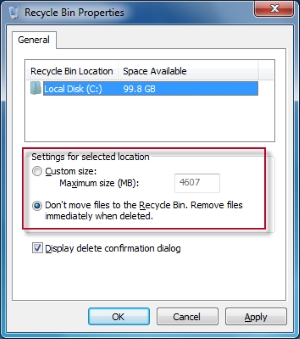
Εάν είστε αρκετά τυχεροί και βρείτε τα διαγραμμένα αρχεία στον Κάδο Ανακύκλωσης, μπορείτε να τα ανακτήσετε εύκολα ακολουθώντας τα παρακάτω βήματα:
Βήμα 1. Κάντε διπλό κλικ στην εφαρμογή Recycle Bin στον υπολογιστή σας και, στη συνέχεια, εντοπίστε τα αρχεία ή τους φακέλους που θέλετε να ανακτήσετε.
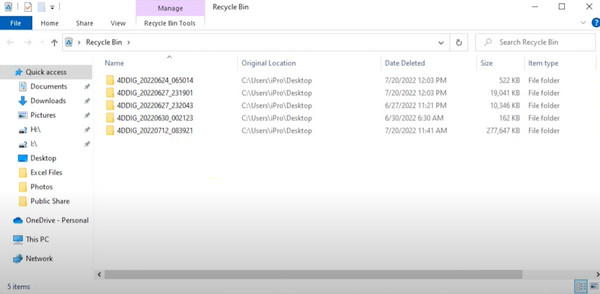
Βήμα 2. Κάντε δεξί κλικ στα επιλεγμένα αρχεία και επιλέξτε Επαναφορά από τη δεδομένη λίστα. Στη συνέχεια, μπορείτε να τα βρείτε στις αρχικές τοποθεσίες.
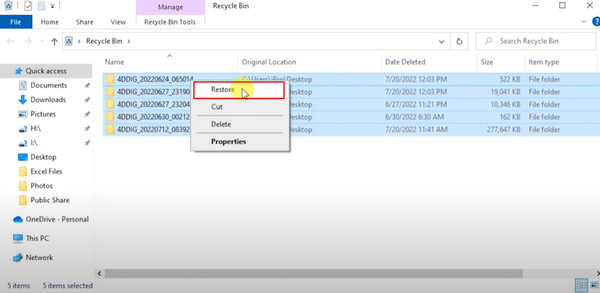
Μέρος 2. Το καλύτερο δωρεάν εργαλείο για την ανάκτηση αντικειμένων που έχουν διαγραφεί από τον κάδο ανακύκλωσης
Μετά την εξάλειψη των λόγων που αναφέρονται παραπάνω για την αδυναμία εύρεσης των διαγραμμένων αρχείων σας στον Κάδο Ανακύκλωσης, καμία αλλαγή των ρυθμίσεών του δεν θα βοηθήσει. Τότε το μόνο που χρειάζεστε είναι λογισμικό για την ανάκτηση των δεδομένων σας. Ευτυχώς, βρήκαμε ένα δωρεάν και χρήσιμο εργαλείο για εσάς: Apeaksoft Data Recovery. Σε σύγκριση με παρόμοια προϊόντα, ανακτά όλα τα δεδομένα σας πιο γρήγορα και χωρίς να λείπει τίποτα!
Το πιο ασφαλές εργαλείο ανάκτησης για τα δεδομένα σας
- Αντιμετωπίστε την ανάκτηση δεδομένων σε διάφορες καταστάσεις, όπως διαγραμμένα αρχεία, κατεστραμμένα προγράμματα υπολογιστή, επιθέσεις ιών κ.λπ.
- Ανακτήστε όλους τους τύπους δεδομένων και επισημάνετε τα διαγραμμένα δεδομένα για εύκολη ανάκτηση.
- Συμβατό με όλα τα λειτουργικά συστήματα, συμπεριλαμβανομένων των Windows και Mac.
- Κάντε προεπισκόπηση των αρχείων που θέλετε να ανακτήσετε πριν τα επιλέξετε και τα ανακτήσετε.
Ασφαλής λήψη
Ασφαλής λήψη

Βήμα 1. Δωρεάν λήψη και εγκατάσταση του Apeaksoft Data Recovery στον υπολογιστή σας με Windows ή Mac. Μεταβείτε στην αρχική του σελίδα και επιλέξτε τους τύπους αρχείων που θέλετε. Μπορείτε να ανακτήσετε δεδομένα τόσο από μονάδες σκληρού δίσκου όσο και από αφαιρούμενους δίσκους. Στη συνέχεια κάντε κλικ στο κουμπί σάρωση για να συνεχιστεί.
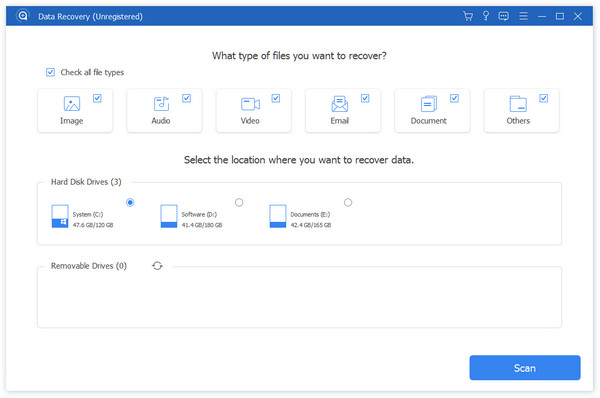
Βήμα 2. Αφού περιμένετε υπομονετικά μέχρι το πρόγραμμα να ολοκληρώσει μια γρήγορη σάρωση, μπορείτε να κάνετε προεπισκόπηση και να επιλέξετε τα αρχεία που θέλετε να ανακτήσετε ταξινομώντας τα σε κατηγορίες ή διαδρομές στην αριστερή πλευρά της σελίδας.
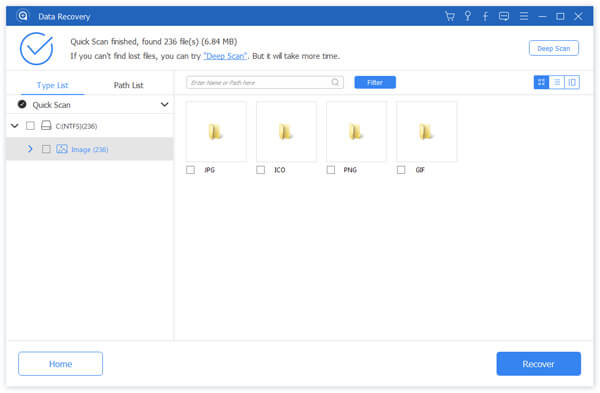
Εάν δεν βρεθούν διαγραμμένα αρχεία σε αυτό, κάντε κλικ στο Βαθιά σάρωση κουμπί στην επάνω δεξιά γωνία για να κάνετε μια βαθύτερη αναζήτηση.
Βήμα 3. Αφού κάνετε όλες τις επιλογές, μπορείτε να κάνετε κλικ Ανάκτηση για να εκτελέσετε τα στοιχεία ανάκτησης που έχουν διαγραφεί από τον Κάδο Ανακύκλωσης. Μετά τη λήψη, μπορείτε να το προβάλετε στον επιλεγμένο φάκελο αποθήκευσης.
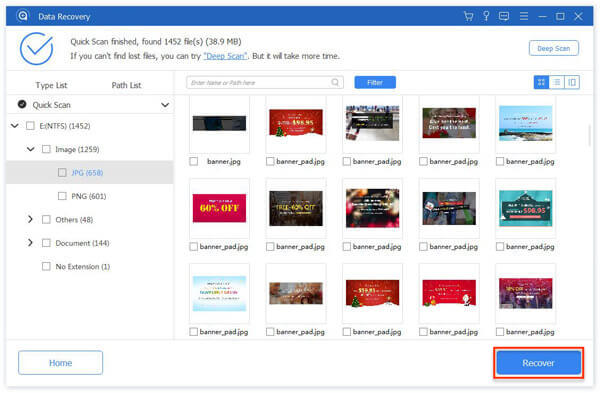
Συμβουλές: Μπορείτε επίσης να χρησιμοποιήσετε αυτό το εργαλείο για να ανακτήσει ένα ExcelΑρχείο /Word/PDF εάν δεν μπορείτε να τα βρείτε στον Κάδο Ανακύκλωσης.
Μέρος 3. Πώς να επαναφέρετε αρχεία όταν διαγράφονται από τον κάδο ανακύκλωσης μέσω ενσωματωμένων λειτουργιών
Για να αποφευχθεί αυτή η κατάσταση, τα Windows έχουν εγκαταστήσει πρόσθετα προγράμματα για την ανάκτηση του άδειου Κάδου Ανακύκλωσης. Ωστόσο, ορισμένα από αυτά είναι περιοριστικά και μερικά είναι δύσκολο να λειτουργήσουν.
Προηγούμενες εκδόσεις
Αυτή η μέθοδος αντιστοιχεί σε μια λειτουργία δημιουργίας αντιγράφων ασφαλείας σε συστήματα Windows: Ιστορικό αρχείων. Δημιουργεί τακτικά αντίγραφα ασφαλείας όλων των αρχείων, είτε έχουν χαθεί, είτε είναι κατεστραμμένα ή διαγραμμένα, ενώ μπορούν επίσης να περιηγηθούν και να αποκατασταθούν διαφορετικές εκδόσεις.
Βήμα 1. Μεταβείτε στο φάκελο όπου αποθηκεύσατε τα διαγραμμένα αρχεία και επιλέξτε Ιστορικό στη δεξιά πλευρά του πίνακα ρυθμίσεων παραπάνω.
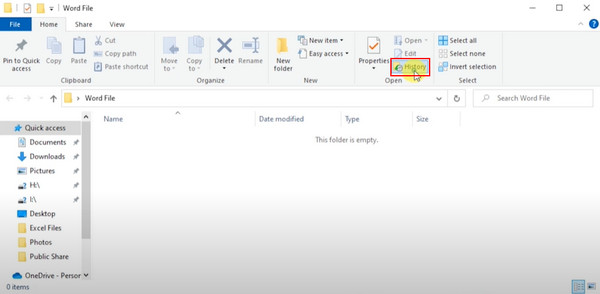
Βήμα 2. Στη συνέχεια, θα εμφανιστεί μια λίστα με όλες τις εφεδρικές εκδόσεις του φακέλου που επιλέξατε. Κάντε κλικ στο Προηγούμενο κουμπί και επιλέξτε τη σωστή έκδοση σύμφωνα με την ημερομηνία.
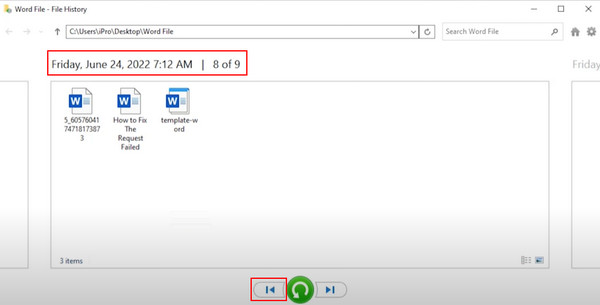
Βήμα 3. Πατήστε το κουμπί Επαναφορά και περιμένετε να αντιγραφεί η παλιά έκδοση στον φάκελο.
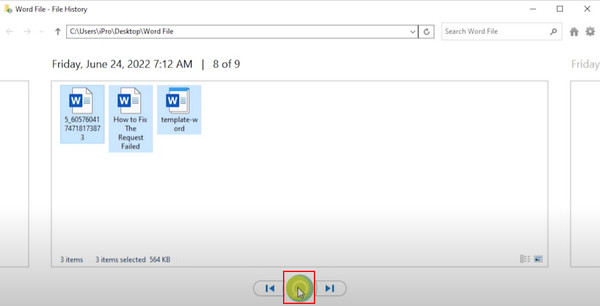
Εάν εξακολουθείτε να μην μπορείτε να βρείτε τη σωστή έκδοση των διαγραμμένων αρχείων σας, μην χάσετε την καρδιά σας και ελέγξτε την επόμενη μέθοδο.
Γραμμή εντολών
Βήμα 1. Βρείτε το CMD στην υπογραμμισμένη γραμμή αναζήτησης στα Windows σας και επιλέξτε Εκτέλεση ως διαχειριστής.
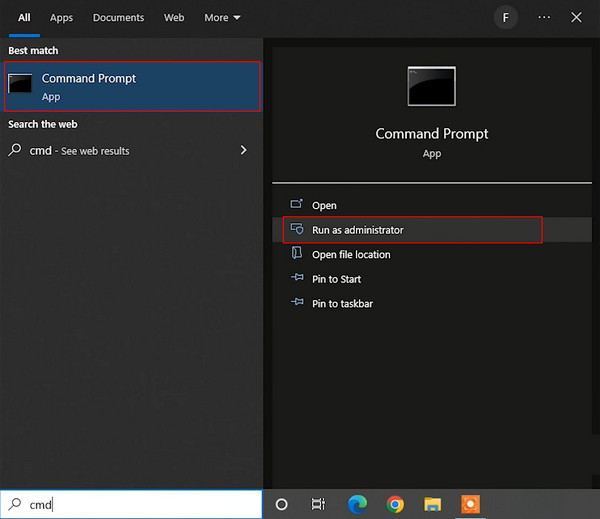
Βήμα 2. Στη συνέχεια πληκτρολογήστε την εντολή chkdsk D: / στ και πατήστε το εισάγετε κλειδί. Το σύστημα θα συμπληρώσει αυτόματα ορισμένους απαιτούμενους κωδικούς. τύπος Y μέχρι να εμφανιστεί η γραμμή εντολών. Στη συνέχεια, πληκτρολογήστε το γράμμα της μονάδας δίσκου και πατήστε εισάγετε για να συνεχίσετε.
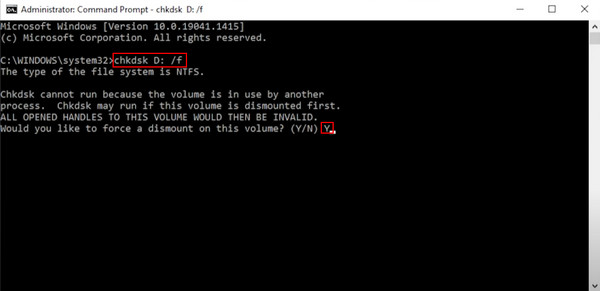
Βήμα 3. Καταχωρίστε την ακόλουθη εντολή: ATTRIB -H -R -S /S /DD:*.*. Αυτό στοχεύει να βρει τους κρυφούς φακέλους που διατηρούν τα διαγραμμένα αρχεία. Ωστόσο, θα εμφανίζονται σε γενικές μορφές, καθιστώντας έτσι πιο δύσκολο τον εντοπισμό των αρχείων που θέλετε να ανακτήσετε.
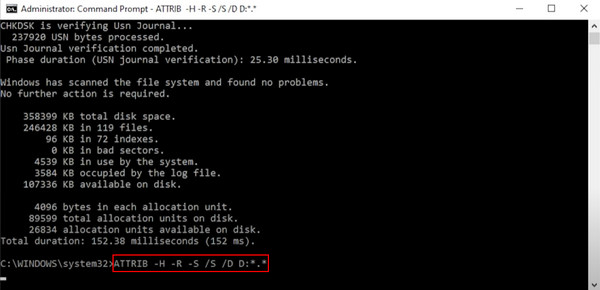
Μέρος 4. Πώς να βρείτε αρχεία που διαγράψατε από τον κάδο ανακύκλωσης από το αντίγραφο ασφαλείας των Windows
Εάν έχετε ρυθμίσει εκ των προτέρων την αυτόματη δημιουργία αντιγράφων ασφαλείας στο Windows Local, μπορείτε να επαναφέρετε απευθείας τα διαγραμμένα αρχεία ανεξάρτητα από το αν μπορούν να βρεθούν στον Κάδο Ανακύκλωσης.
Βήμα 1. Ανοίξτε το Μενού Έναρξη στα Windows σας, πληκτρολογήστε και βρείτε Πίνακας ελέγχουκαι κάντε κλικ σε αυτό.
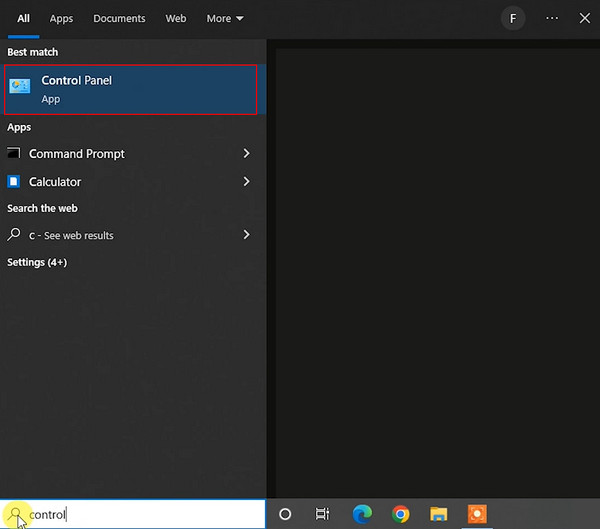
Βήμα 2. Στη συνέχεια κάντε κλικ στο Δημιουργία αντιγράφων ασφαλείας και επαναφορά. Τώρα, επειδή έχετε δημιουργήσει αντίγραφα ασφαλείας στο παρελθόν, μπορείτε απλώς να επιλέξετε Επαναφέρετε τα αρχεία μου για να ανακτήσετε τα διαγραμμένα αρχεία σας.
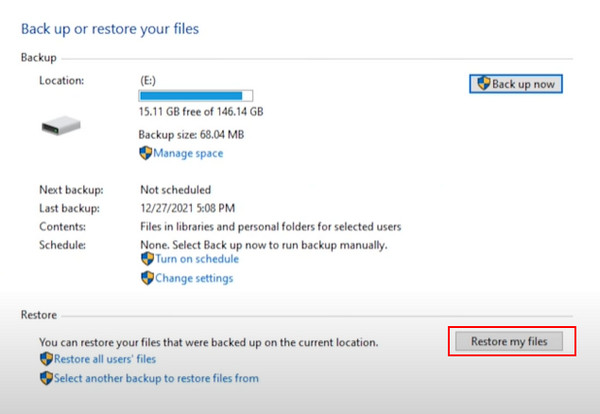
Είναι καλή συνήθεια να δημιουργείτε αντίγραφα ασφαλείας των αρχείων σας τακτικά. Εάν δεν εμπιστεύεστε την τοπική αυτόματη αποθήκευση των Windows, υπάρχει μια εναλλακτική πλατφόρμα αποθήκευσης cloud: iCloud για Windows .
Συμπέρασμα
Μέχρι τώρα, θα έπρεπε να έχετε κατακτήσει τη μέθοδο ανάκτηση διαγραμμένων αρχείων από τον Κάδο Ανακύκλωσης μετά το άδειασμα. Υπάρχουν ξεχωριστές μέθοδοι για καθεμία, ανάλογα με το αν δημιουργείτε συνήθως αντίγραφα ασφαλείας. Apeaksoft Data Recovery είναι το πιο προτεινόμενο εάν δεν έχετε αντίγραφο ασφαλείας. Μπορεί να ανακτήσει γρήγορα όλα τα διαγραμμένα αρχεία, συμπεριλαμβανομένων εκείνων στον κάδο ανακύκλωσης. Κατεβάστε το τώρα και δοκιμάστε το μόνοι σας!
Σχετικά άρθρα
Για χρήστες Mac, η ανάκτηση διαγραμμένων αρχείων είναι ένα καυτό ζήτημα. Εάν αντιμετωπίζετε το ίδιο πρόβλημα, διαβάστε αυτόν τον πλήρη οδηγό και εξερευνήστε 4 μεθόδους για την ανάκτηση αρχείων σε Mac.
Έχετε διαγράψει σημαντικά αρχεία από το Google Drive κατά λάθος; Μην ανησυχείς! Αυτός ο οδηγός σάς παρέχει τρεις μεθόδους για να ανακτήσετε τα διαγραμμένα αρχεία του Google Drive.
Σίγουρα, είναι δυνατή η ανάκτηση των διαγραμμένων αρχείων. Δοκιμάστε πρώτα τον Κάδο Ανακύκλωσης, αλλά αν δεν υπάρχει, εδώ υπάρχουν περισσότερες επιλογές για να αναιρέσετε τη διαγραφή αρχείων στα Windows 11/10/8/8.1/7.
Πώς μπορείτε να ανακτήσετε τις διαγραμμένες σημειώσεις στο iPhone σας όταν κατά λάθος τις διαγράφετε οριστικά; Δείτε 5 τρόπους ανάκτησης σημειώσεων στο iPhone

